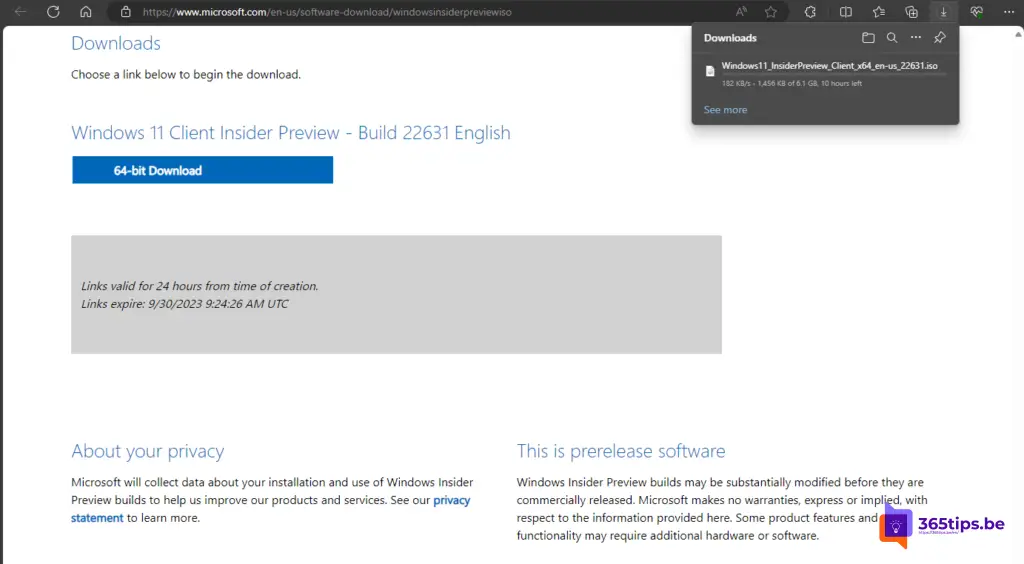Laden Sie Windows 11 23H2 jetzt unter Windows Insider herunter. Preview
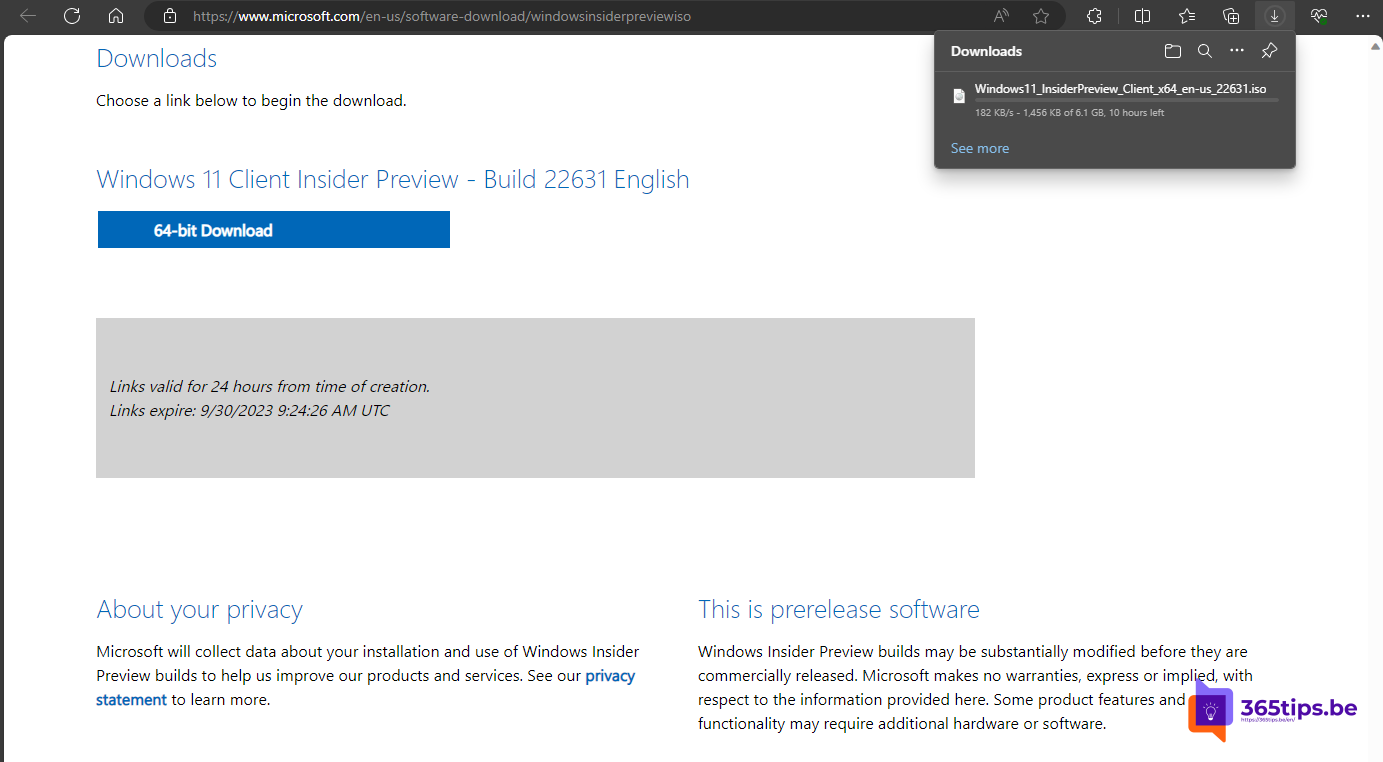
Windows 11 ist die neueste Version des beliebten Microsoft-Betriebssystems und bietet ein frisches Aussehen und zahlreiche neue Funktionen. Wenn Sie es nicht abwarten können, Windows 11 vor der offiziellen Veröffentlichung auszuprobieren, können Sie dem Windows Insider Preview Programm beitreten. In diesem Blogbeitrag zeigen wir Ihnen Schritt für Schritt, wie Sie Windows 11 von Windows Insider Preview herunterladen können.
Schritt 1: Prüfen Sie die Systemanforderungen
Bevor Sie mit dem Herunterladen von Windows 11 von Windows Insider Preview beginnen, stellen Sie sicher, dass Ihr PC die Mindestsystemanforderungen erfüllt. Windows 11 hat bestimmte Hardware-Anforderungen, darunter einen 64-Bit-Prozessor mit mindestens 1 GHz Taktfrequenz, 4 GB RAM, 64 GB Speicherplatz, eine DirectX 12-kompatible Grafikkarte und einen Bildschirm mit einer Diagonale von mindestens 720 Pixeln. Stellen Sie sicher, dass Ihr PC diese Anforderungen erfüllt, bevor Sie fortfahren.
Schritt 2: Abonnieren Sie das Programm Windows Insider
Um Windows 11 von Windows Insider Preview herunterzuladen, müssen Sie sich für das Windows Insider-Programm anmelden. Gehen Sie dazu auf die offizielle Website Windows Insider(https://insider.windows.com/) und melden Sie sich mit Ihrem Microsoft-Konto an. Wenn Sie noch kein Microsoft-Konto haben, können Sie eines erstellen.
Schritt 3: Wählen Sie Ihre Insider-Kanäle
Im Rahmen des Windows Insider-Programms können Sie aus mehreren Insider-Kanälen wählen: Dev Channel, Beta Channel und Release Preview Channel. Der Dev Channel enthält die neuesten, aber potenziell instabilen Builds von Windows 11. Der Beta Channel enthält Builds, die bereits stabiler sind, und der Release Preview Channel enthält Builds, die kurz vor der offiziellen Veröffentlichung stehen. Wählen Sie den Kanal, der Ihren Anforderungen am besten entspricht.
Schritt 4: Windows 11 herunterladen
Nachdem Sie sich für das Windows Insider-Programm angemeldet und einen Kanal ausgewählt haben, ist es an der Zeit, Windows 11 herunterzuladen. Gehen Sie zu "Einstellungen" auf Ihrem Windows 10 PC und wählen Sie "Update und Sicherheit". Klicken Sie dann auf "Windows Insider-Programm" in der linken Leiste.
Manuelles Herunterladen von Windows 11 für die ISO-Datei
Sie können auch die ISO-Datei selbst herunterladen. Navigieren Sie zu: Download Windows Insider Preview ISO (microsoft.com) und wählen Sie unten den Download von Version 22631.
Extrahieren der ISO-Datei auf ein USB-Flash-Laufwerk für die manuelle Installation
Laden Sie Rufus herunter und wählen Sie die Windows 11 insider preview ISO. Sie können diese dann auf einem USB-Laufwerk installieren.
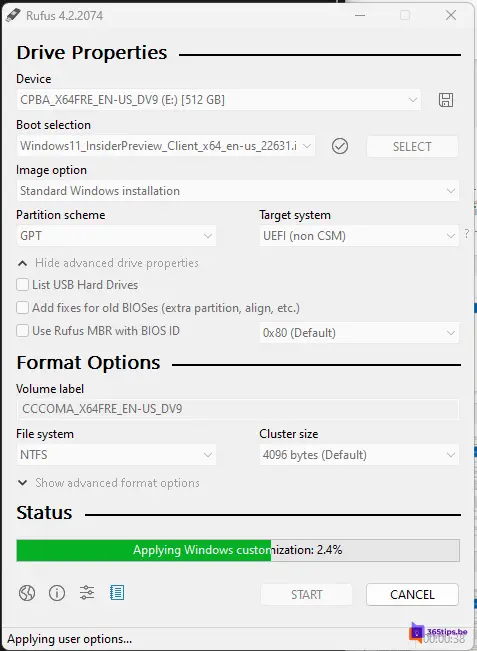
Schritt 5: Abonnieren Sie das Insider-Programm
Klicken Sie auf "Erste Schritte" und folgen Sie den Anweisungen, um Ihren PC für das Insider-Programm anzumelden. Dabei müssen Sie den Nutzungsbedingungen und der Datenschutzerklärung zustimmen. Nachdem Ihr PC angemeldet ist, müssen Sie Ihren Computer möglicherweise neu starten.
Schritt 6: Windows 11 herunterladen
Gehen Sie zurück zu "Einstellungen" > "Update und Sicherheit" > "Windows Update". Klicken Sie auf "Jetzt nach Updates suchen". Ihr PC sucht nun nach dem neuesten Insider Preview-Build von Windows 11. Wenn ein neues Build verfügbar ist, wird es heruntergeladen und auf Ihrem PC installiert.
Schritt 7: Installieren Sie Windows 11
Sobald der Download abgeschlossen ist, werden Sie von Ihrem PC aufgefordert, die Installation von Windows 11 zu starten. Folgen Sie den Anweisungen auf dem Bildschirm, um die Installation abzuschließen. Bitte beachten Sie, dass dies einige Zeit in Anspruch nehmen kann und Ihr PC während des Vorgangs mehrmals neu gestartet werden kann.